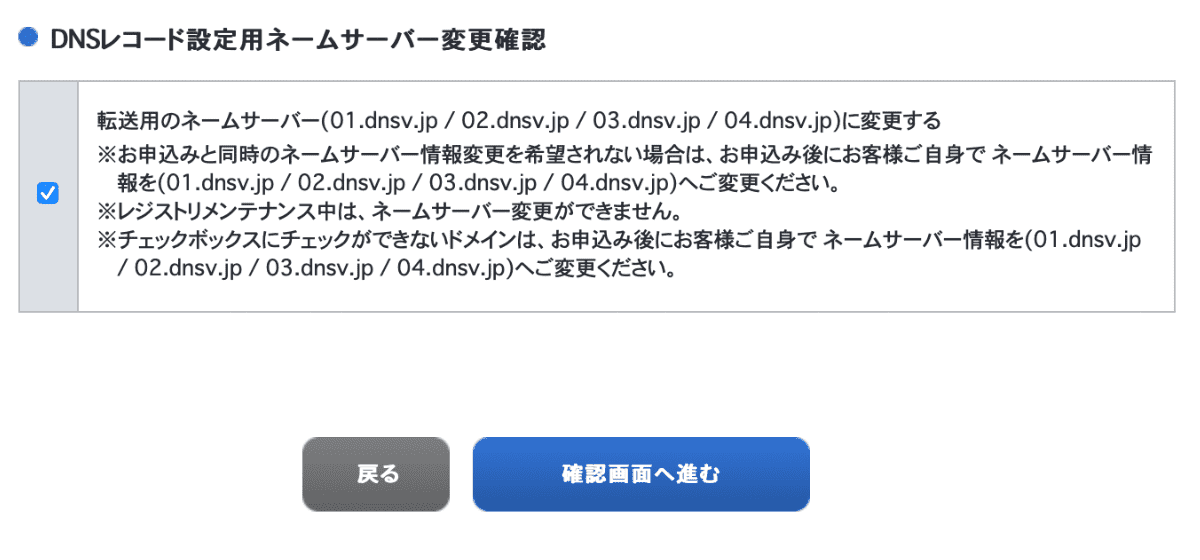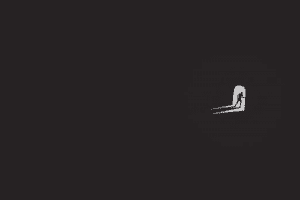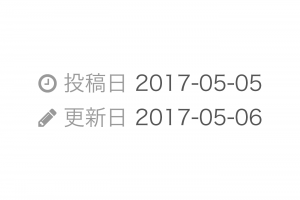もくじ
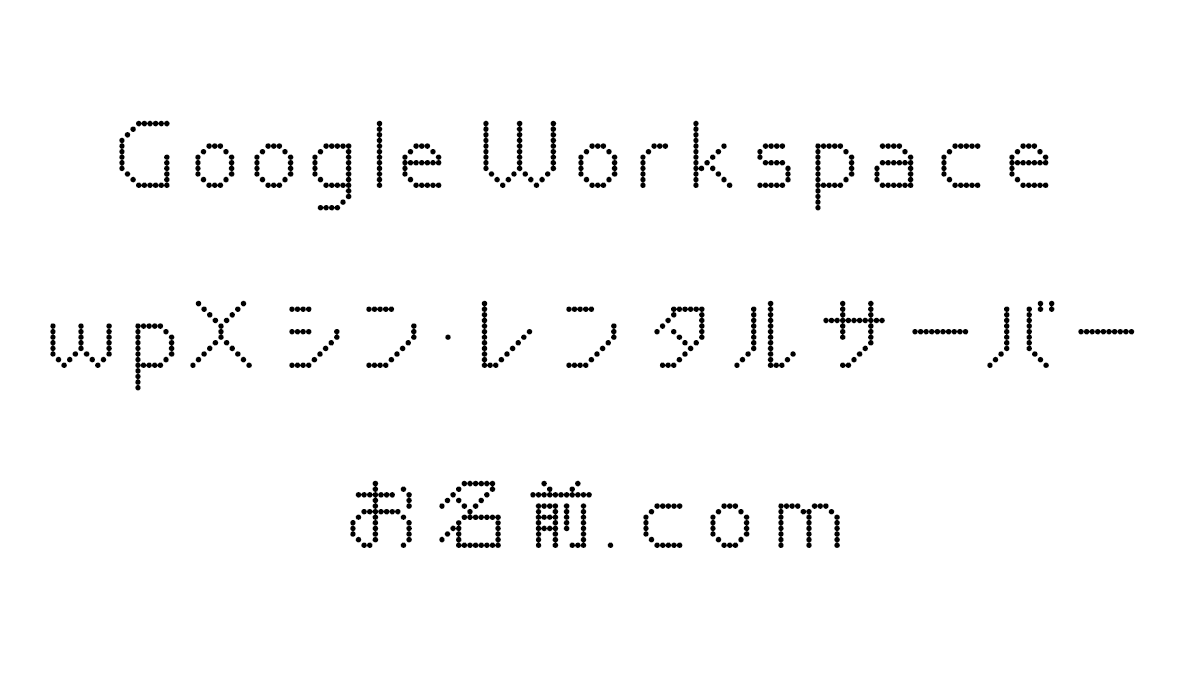
Google Workspace、wpX シン・レンタルサーバー、お名前.com
自分が使っているレンタルサーバーの移行を数年おきにやるので、ここに最新の作業メモを残しておこうと思います。
今回は、wpX クラウド(wpX Speedではない旧サービス)から、「wpX シン・レンタルサーバー」への移行です。wpXのサービスはWordPressに最適化されているので、WordPressの読み込み/表示スピードがサックサクなのです。
また、自分のドメインのメールは「Google Workspace」のメールサーバーを利用しているので、ネームサーバーの変更ではなくDNSレコードの「Aレコード」の変更が必要となります。
Google Workspaceに関する古い過去記事はこちら。まだサービス名がGoogle Appsだった時代ですが、設定方法の本質は変わっていないはずです。
Google Apps にメールサーバを移行したよ
ドメインの管理は「お名前.com」です。
ここでは、
旧:移行元サーバー
新:移行先サーバー
とします。
旧:WordPressをバックアップ
旧サーバーの管理画面やphpMyAdminから、WordPressのデータベースをバックアップします。末尾が日付+sqlの拡張子のデータがダウンロードできればOK。
次に、データベース以外のデータ、サーバーにアップされているものをすべてFTPでダウンロードしておきます。
旧:ドメイン解除
旧サーバーでドメイン設定を削除します。wpXの場合はWebサイトごと削除されるのでドキドキです。この段階で、新サーバーの設定が完了するまでWebサイトは表示されません。落ち着いて進みましょう。
通常のサーバー移行は、新サーバーでのドメイン設定を先に行いますが、同一ドメインの設定はできないwpXの仕様により、旧サーバーのドメイン設定を削除してから新サーバーでドメイン設定追加という流れになります。
新:ドメイン設定とSSL設定
新サーバーでドメイン設定を追加します。自動的にSSL化されないので、SSL設定を忘れずに行います。
新:WordPressをインストール
WordPressをインストールします。サーバー管理画面からの簡単インストールだと、パスワードの桁数が16桁までだったりと制限があるので注意。接続するデータベース名を間違わないよう注意。
新:データベースをインポート
新サーバーのphpMyAdminからデータベースをインポートします。
新:FTPでサーバーにデータをアップする
WordPressに必要なデータをアップします。画像、プラグイン、テーマ、サムネイルなど。
- img
- wp-content/plugins
- wp-content/themes
- wp-content/uploads
- robots.txt
- google**.html
- ads.txt
お名前.com:Aレコードを変更
Google Workspaceを利用しているので、ネームサーバー変更ではなくAレコードを変更します。お名前.comの管理画面「ネームサーバーの設定 > ドメインのDNS設定」へと進み、対象のドメインを選択して次へ。「NSレコード設定を利用する」にある「設定する」ボタンをクリック。
Aレコードの値を移行先のサーバーのIPアドレスに変更します。このIPアドレスとは、ネームサーバーのIPではなく収容サーバーのIPアドレスです。だいたいの場合、サーバーの管理画面の「サーバー情報 > サーバー基本情報」などに表示されています。
お名前.com:MXレコードを再設定
MXレコードの値が、Google Appsだった時代から少し整理されているようなので更新しておきます。
Google Workspace のメール向けに MX レコードを設定する
| ホスト名、名前、エイリアス | TTL、Time to Live | TYPE、レコードタイプ | 優先値 | VALUE、値、応答、参照先 |
|---|---|---|---|---|
| @ または空欄 | 3600 | MX | 1 | ASPMX.L.GOOGLE.COM |
| @ または空欄 | 3600 | MX | 5 | ALT1.ASPMX.L.GOOGLE.COM |
| @ または空欄 | 3600 | MX | 5 | ALT2.ASPMX.L.GOOGLE.COM |
| @ または空欄 | 3600 | MX | 10 | ALT3.ASPMX.L.GOOGLE.COM |
| @ または空欄 | 3600 | MX | 10 | ALT4.ASPMX.L.GOOGLE.COM |
お名前.com:Aレコードを変更
「DNSレコード設定用ネームサーバー変更確認」のチェックボックスをオンにして進みます。別途ネームサーバーを変更する必要はありません。